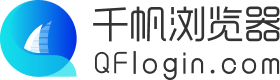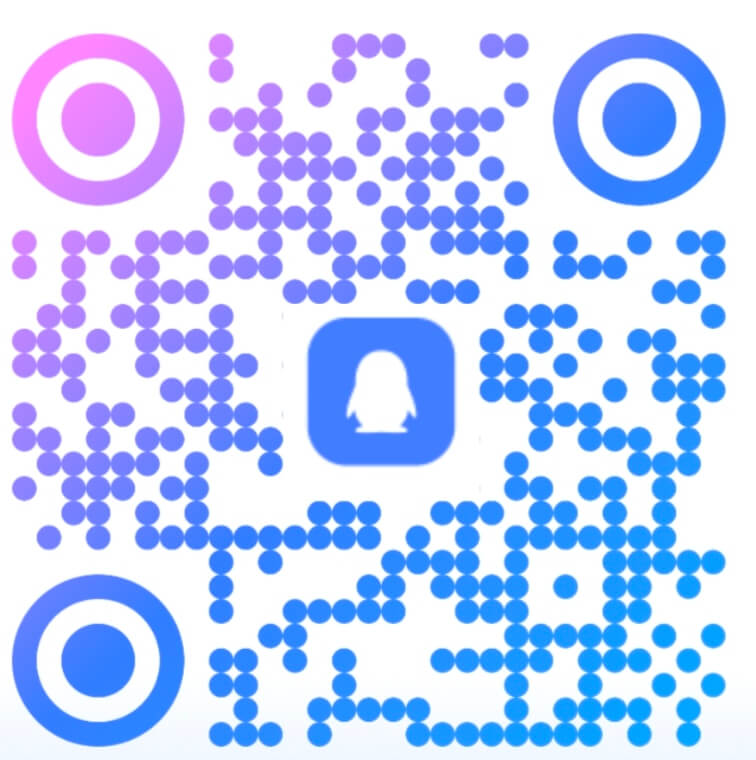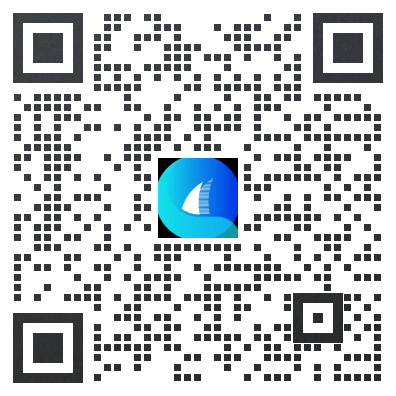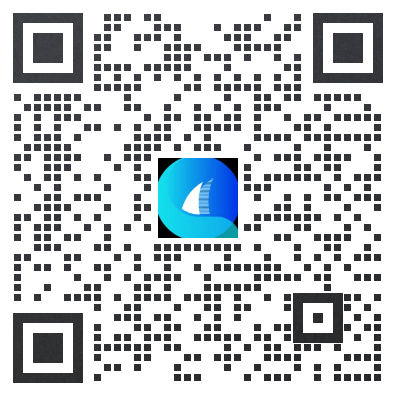一、简介
千帆指纹浏览器
RPA(Robotic Process Automation, 机器人流程自动化)是一种基于人工智能和自动化技术的方法,通过运行预定义的脚本来自动完成特定任务。这项技术能够自动处理大量重复且有规划性的工作流程,从而减轻用户的人力负担。
二、流程管理
1、创建任务流程:创建一个RPA流程
2、筛选RPA流程分组:查看不同分组下的RPA流程
3、移动分组:勾选RPA流程之后,将其移动到某个RPA分组
4、分组管理:管理RPA流程的分组,可以新建分组,批量删除分组等
5、搜索流程:通过关键词搜索RPA流程
6、创建流程数:总共可以创建500个任务流程。如图,已创建了1个任务流程
7、创建的流程:已经创建的RPA任务流程
8、RPA流程编辑:对RPA任务流程进行编辑、分享、复制等
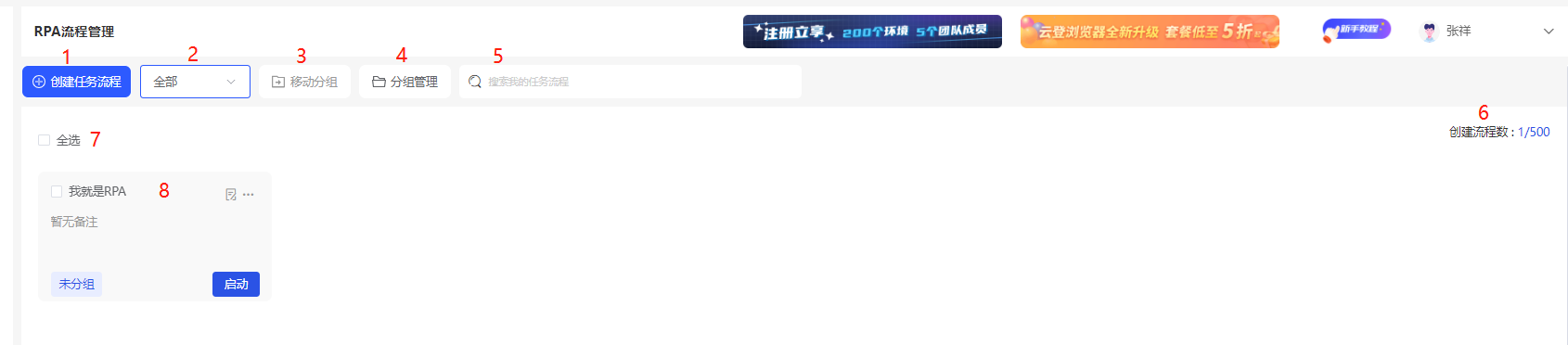
三、RPA任务流程编辑
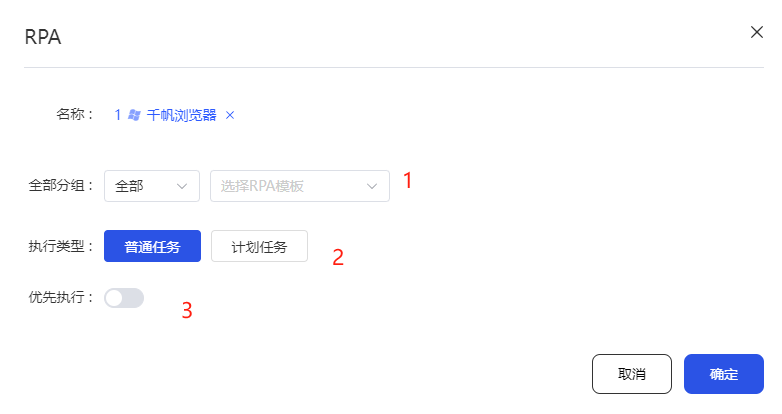
任务设置(模块1)
1、任务名称:填写RPA任务流程的名称,方便识别。*必填*
2、调试:当前设备未执行任何RPA任务流程时,才可成功使用[调试]调试您的任务流程、点击[调试]执行当前的RPA任务流程过程中,计划任务将等待直至任务执行完成
3、导入/导出
导出:将该任务流程代码导出到剪贴板,可以粘贴至txt文档保存。
导入:将任务流程JSON代码粘贴到此处,快速创建RPA流程。
4、其他设置
账号备注:填写RPA任务的备注,选填
无头浏览器:开启即使用没有图形用户界面的浏览器
禁用填充账密:勾选此项,遇到登录界面,不自动填充账号与密码。
允许保存密码:勾选此项,允许展示是否保存密码的界面。如图所示:
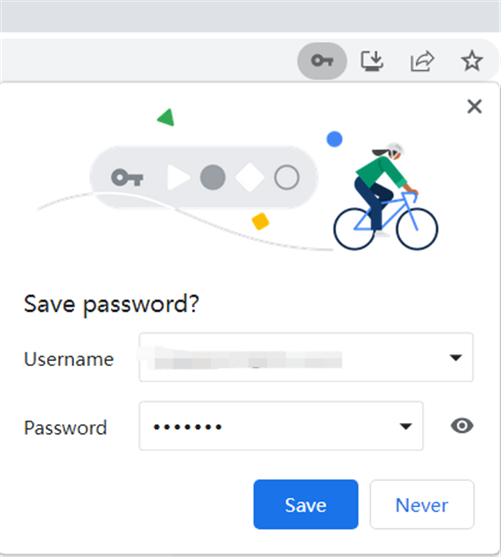
关闭时清除缓存:勾选此项,则在RPA任务执行完,关闭指纹浏览器的时候,删除该账号的本地缓存文件
任务超时:设置一个时间,当多少秒没执行完流程,则RPA流程自动结束,设置0即禁用此功能
启动参数:参考网站:https://peter.sh/experiments/chromium-command-line-switches/
任务处理(模块2)
1、选择分组:将创建的任务流程,保存到某个流程分组。方便管理数量众多的RPA流程
2、异常处理
跳过执行:当某个任务步骤出现异常的时候,跳过异常的步骤,继续执行后面的步骤
中断任务:当某个任务步骤出现异常的时候,停止执行后面的步骤
3、任务完成
清除标签:该RPA任务流程,如果有执行打开某个网页标签,如标签A。那么下次手动打开该浏览器,不会出现标签A。
保存标签:该RPA任务流程,如果有执行打开某个网页标签,如标签A。那么下次手动打开该浏览器,则会出现标签A。
关闭浏览器:浏览器执行完该任务流程,则自动关闭浏览器
保留浏览器:浏览器执行完该任务流程,不会自动关闭浏览器
任务流程(模块3)
步骤编辑:具体每个选项用法,可阅读后面的章节
操作选项(模块4)
操作选项:具体每个选项用法,可阅读后面的章节
四、RPA任务执行
创建RPA任务流程之后,在【账号管理】界面,勾选浏览器环境之后,点击【RPA】按钮,执行RPA任务。
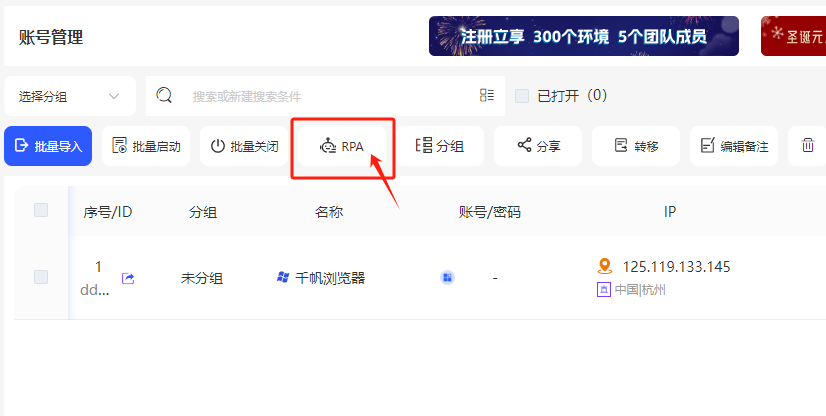
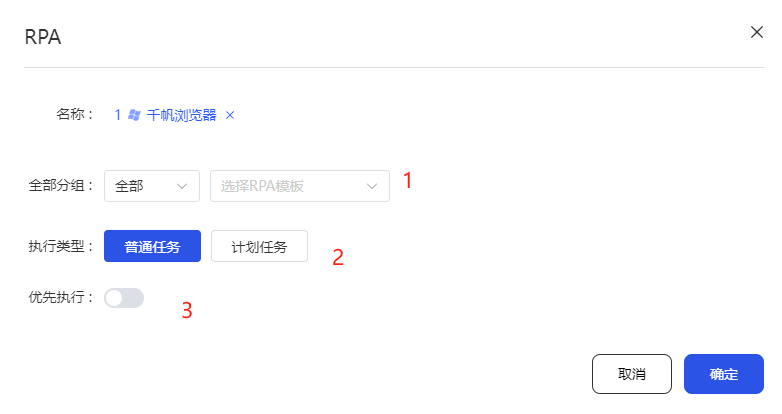
1、全部分组
选择已创建的RPA流程
2、执行类型
普通任务:立即执行该RPA任务
计划任务:执行频率按一天、每天、每周、每月设定的时间执行。注意执行时间>开始时间>当前时间
举例:当前时间是8月26日的15:28,要勾选一批账号,8月26日至8月31日,每天下午15点多钟,这一批账号开始自动执行RPA任务。
开始时间设定为 15:40,大于当前时间15:28
执行时间设定为15:50,大于开始时间的15:40
执行时间15:50 > 开始时间 15:40 > 当前时间 15:28
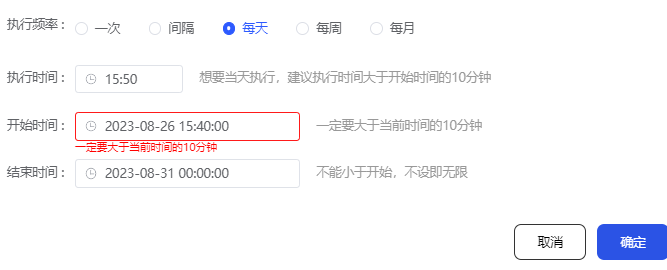
间隔:RPA任务流程也支持按时间间隔执行,例如每隔60分钟去执行该RPA流程。
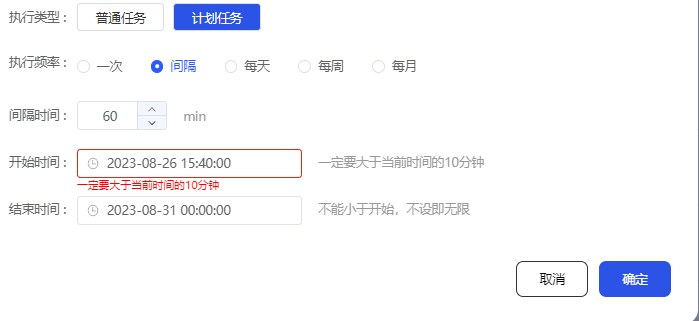
3、优先执行:勾选了“优先执行”的浏览器环境,会插队去执行RPA任务。